aioberdaya – Kadang kamu ingin rehat sejenak dari hiruk pikuk profesional, tanpa harus kehilangan jaringan dan data penting. Dalam situasi ini, cara menonaktifkan LinkedIn sementara di desktop bisa menjadi pilihan praktis.
Dengan langkah sederhana, akunmu akan tertutup sementara dari publik, namun tetap aman tersimpan. Proses ini cocok bagi kamu yang lebih nyaman mengelola pengaturan lewat layar laptop atau PC.
Artikel ini akan membimbingmu memahami proses dengan jelas, tanpa risiko kebingungan. Mari lanjutkan ke bagian berikutnya untuk melihat langkah-langkahnya.
Cara Menonaktifkan LinkedIn Sementara di Desktop
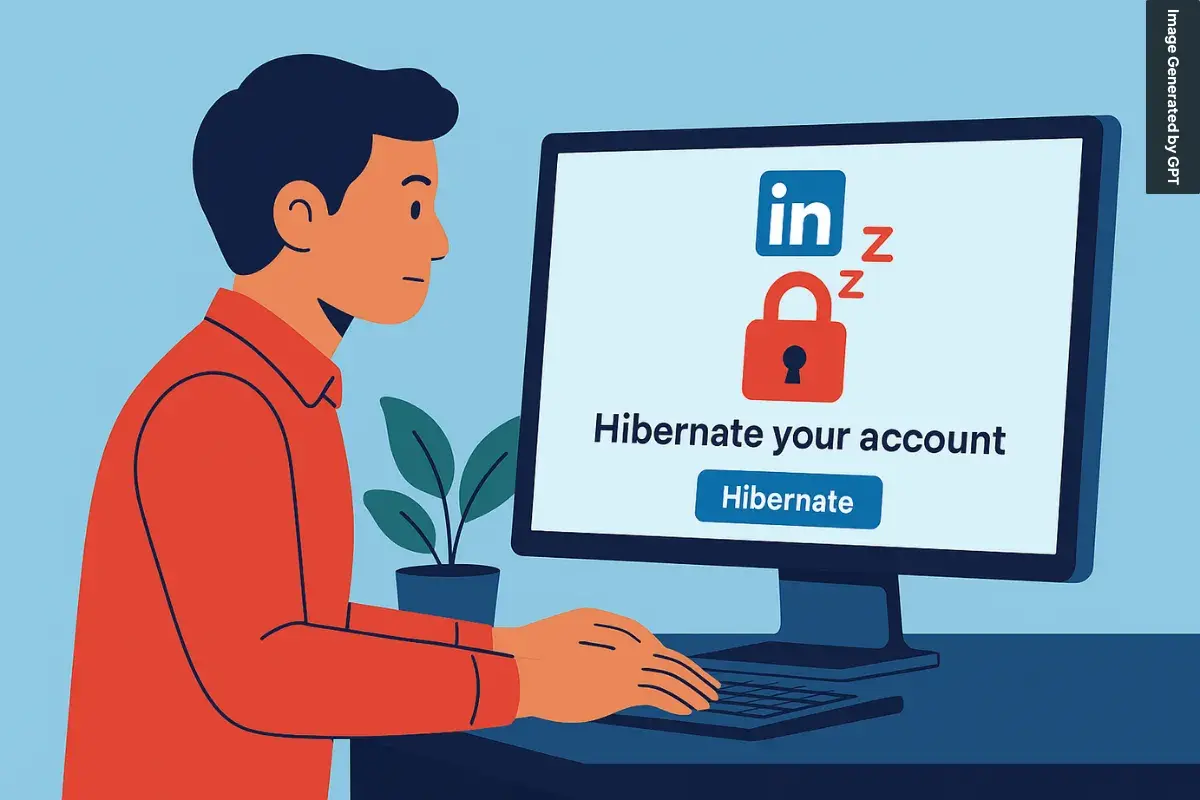
Sebelum kamu menonaktifkan LinkedIn sementara, penting memahami langkah-langkahnya secara runtut. Dengan begitu, prosesnya jadi lebih lancar dan kamu tidak bingung saat mengikuti menu di layar. Berikut penjelasan detail tiap langkah agar lebih jelas dan mudah dipahami, khususnya bila kamu menggunakan desktop atau laptop.
1. Masuk ke akun LinkedIn melalui browser di laptop/PC
Langkah pertama tentu saja membuka LinkedIn lewat browser di perangkat desktop atau laptop. Menggunakan layar yang lebih besar memudahkanmu untuk melihat menu dengan jelas dan berpindah antarhalaman tanpa kesulitan.
Kamu bisa membuka browser favorit, lalu mengetikkan alamat linkedin.com di kolom pencarian. Setelah halaman utama terbuka, masuklah dengan alamat email dan kata sandi yang sudah terdaftar.
Jika kamu biasanya login lewat aplikasi di ponsel, jangan khawatir. Tampilan di desktop sedikit berbeda, tetapi prinsip dasarnya sama: kamu tetap perlu memasukkan data login untuk bisa mengakses akun.
Pastikan juga koneksi internet stabil, karena proses ini membutuhkan akses langsung ke server LinkedIn. Dengan memastikan akun sudah terbuka di browser, kamu siap melanjutkan ke tahap berikutnya.
2. Klik foto profil di pojok kanan atas, pilih Settings & Privacy
Setelah berhasil masuk, arahkan pandangan ke pojok kanan atas layar. Di sana terdapat foto profil kecil yang mewakili akunmu. Klik ikon tersebut untuk membuka menu dropdown. Dari pilihan yang muncul, pilih Settings & Privacy. Menu ini berisi pengaturan utama akun, termasuk privasi, keamanan, dan preferensi penggunaan.
Mengakses menu ini sangat penting karena semua pengaturan akun berada di sana. Bagi pengguna baru, mungkin terlihat banyak opsi. Namun, jangan khawatir, kamu hanya perlu fokus pada beberapa tab tertentu saja. Dengan memilih Settings & Privacy, kamu akan diarahkan ke halaman khusus pengaturan yang lebih detail dan mudah dijelajahi.
3. Buka tab Account preferences
Di dalam halaman pengaturan, terdapat beberapa tab di sisi kiri layar. Salah satunya adalah Account preferences. Tab ini berfungsi untuk mengatur preferensi dasar akunmu, termasuk bahasa, visibilitas, hingga opsi untuk menonaktifkan sementara. Klik tab tersebut agar menu pilihan yang relevan ditampilkan.
Mungkin terlihat ada banyak sub-menu lain di dalamnya. Namun, tetap fokus pada bagian yang akan kita gunakan. Jika kamu merasa bingung, gunakan pandangan mata dari atas ke bawah karena susunan menu diatur secara hierarkis. Dengan cara ini, kamu tidak melewatkan bagian penting.
4. Gulir ke bawah ke bagian Account management, pilih Hibernate account
Setelah membuka Account preferences, gulir halaman ke bawah sampai menemukan bagian bernama Account management. Bagian ini berisi opsi terkait pengelolaan akun, seperti menutup permanen atau menonaktifkan sementara. Untuk kebutuhan saat ini, pilih Hibernate account.
Fitur Hibernate ini ibarat tombol “pause”. Akunmu tidak akan terhapus, tetapi juga tidak aktif di depan publik. Orang lain tidak bisa melihat aktivitasmu, sementara semua data tetap tersimpan aman. Dengan begitu, kamu bisa kembali mengaktifkan akun kapan saja tanpa kehilangan informasi penting.
5. Pilih alasan menonaktifkan akun sementara, klik Next
Setelah memilih Hibernate account, LinkedIn akan menampilkan beberapa alasan umum mengapa pengguna menonaktifkan akun sementara. Kamu bisa memilih salah satu yang paling sesuai dengan kondisimu. Misalnya, sedang istirahat dari media sosial atau ingin fokus pada hal lain.
Tujuan dari langkah ini adalah memberi umpan balik kepada LinkedIn agar mereka memahami kebutuhan pengguna. Setelah memilih alasan, klik tombol Next untuk melanjutkan. Jangan khawatir, pilihanmu tidak akan memengaruhi proses. Ini hanya langkah tambahan sebelum masuk ke tahap verifikasi.
6. Masukkan kata sandi untuk verifikasi
Untuk alasan keamanan, LinkedIn akan meminta kamu memasukkan kata sandi akun kembali. Hal ini memastikan bahwa benar kamu pemilik akun, bukan orang lain yang mencoba mengaksesnya. Ketik kata sandi dengan hati-hati di kolom yang tersedia.
Jika kamu lupa kata sandi, LinkedIn menyediakan opsi Forgot password untuk mengatur ulang. Namun, bila kamu masih ingat, cukup ketikkan seperti biasa lalu lanjutkan. Dengan verifikasi ini, sistem memastikan semua tindakan dilakukan dengan persetujuanmu.
7. Klik Hibernate account untuk konfirmasi
Langkah terakhir adalah konfirmasi akhir. Setelah memasukkan kata sandi, kamu akan melihat tombol Hibernate account. Klik tombol ini untuk menyelesaikan proses. Akunmu akan langsung dinonaktifkan sementara.
Pada tahap ini, LinkedIn akan menyimpan semua data dan koneksi yang kamu miliki. Jadi, ketika nanti ingin kembali, kamu hanya perlu login ulang. Proses reaktivasi berjalan otomatis tanpa perlu mengatur ulang dari awal. Dengan demikian, kamu bisa merasa tenang bahwa akun tetap aman meski sedang tidak aktif.
Dengan mengikuti langkah-langkah di atas, kamu sudah tahu cara menonaktifkan LinkedIn sementara di desktop dengan aman dan mudah. Sekarang, kamu bisa rehat sejenak dari aktivitas online tanpa perlu khawatir kehilangan data atau koneksi di akunmu.
Baca Juga:
Jasa Pembuatan dan Optimalisasi Profil LinkedIn

Di era digital ini, profil LinkedIn yang menarik dan profesional sangat penting untuk membuka peluang karier. Kami siap membantu Anda menciptakan dan mengoptimalkan profil yang mencerminkan keahlian Anda dan menarik perhatian perekrut.
Apa yang Kami Tawarkan?
- Pembuatan Profil Profesional: Membangun profil LinkedIn dari nol dengan informasi relevan dan strategi efektif.
- Optimalisasi Konten: Mengoptimalkan setiap elemen profil dengan kata kunci yang tepat untuk meningkatkan visibilitas.
Kenapa Pilih Kami?
- Pengalaman Terbukti: Tim kami berpengalaman dalam membantu profesional dari berbagai sektor.
- Pendekatan Personalisasi: Kami bekerja sama dengan Anda untuk mencerminkan aspirasi karier dalam profil Anda.
- Hasil Nyata: Klien kami mengalami peningkatan perhatian dari perekrut dan peluang karier.
Paket Termasuk
- Pembuatan Akun LinkedIn
- Memasukkan Informasi CV ke Akun LinkedIn
- Optimasi Profil Berdasarkan CV
- Gambar Header LinkedIn Profesional
- Konsultasi Gratis
Hubungi Kami Sekarang!
Untuk informasi lebih lanjut atau konsultasi, hubungi tim AIO Berdaya melalui:
- Whatsapp: 0822 1456 0769
- Landing Page: Jasa Pembuatan dan Optimasi Profile Linkedin
- Checkout on Fastwork: Pembuatan dan Optimasi Likedin
Jangan lewatkan kesempatan untuk meningkatkan kariermu dengan Profile Linkedin yang memukau!
Pertanyaan terkait Topik Linkedin
Berikut beberapa pertanyaan terkait topik about di Linkedin, antaralain:
1. Apa itu LinkedIn dan apa saja fungsinya?
LinkedIn adalah platform jejaring profesional yang digunakan untuk membangun koneksi bisnis, mencari pekerjaan, berbagi konten profesional, dan memperkuat personal branding.
2. Kenapa LinkedIn penting dan mengapa kamu perlu menggunakannya?
LinkedIn penting karena membantu memperluas jaringan profesional, meningkatkan visibilitas di dunia kerja, dan membuka peluang karier.
3. Apa saja manfaat LinkedIn bagi mahasiswa?
LinkedIn membantu mahasiswa membangun jaringan sejak dini, menemukan magang atau kerja, dan memperkenalkan diri kepada profesional di bidang yang diminati.
4. Apa saja fitur utama yang ada di LinkedIn?
Fitur utama: profil profesional, jaringan koneksi, lowongan kerja, LinkedIn Learning, postingan konten, endorsement, dan rekomendasi.
5. Bagaimana cara membuat profil LinkedIn yang menarik?
Gunakan foto profesional, headline yang kuat, ringkasan (about) yang jelas, pengalaman yang relevan, dan tampilkan keahlian yang dimiliki.
6. Bagaimana tips memilih foto profil yang tepat di LinkedIn?
Gunakan foto terbaru, tampak profesional, wajah terlihat jelas, latar belakang netral, dan senyum ramah.
Tuliskan ringkasan singkat tentang siapa Anda, keahlian utama, pencapaian, serta tujuan karier dengan gaya yang personal dan menarik.
8. Apa saja yang membuat profil LinkedIn terlihat menonjol?
Profil lengkap, foto profesional, headline yang spesifik, ringkasan yang kuat, endorsement keterampilan, dan aktivitas yang aktif.
9. Apakah LinkedIn harus menggunakan nama asli?
Ya, sebaiknya menggunakan nama asli agar profesional dan mudah ditemukan.
10. Perlukah mencantumkan tautan LinkedIn di CV?
Sangat disarankan, agar perekrut bisa melihat profil lengkap dan jaringan profesional Anda.
11. Apakah LinkedIn bisa dihitung sebagai CV?
Bisa, LinkedIn bisa berfungsi sebagai CV online yang lebih dinamis dan up-to-date.
12. Apakah profil LinkedIn bisa diatur menjadi private?
Bisa, Anda dapat mengatur visibilitas profil dan informasi yang ingin ditampilkan ke publik.
13. Apakah pemilik profil akan tahu jika kita mengunjungi profil LinkedIn mereka?
Tergantung pengaturan privasi Anda. Jika pengaturan terlihat publik, pemilik profil bisa melihat siapa yang mengunjungi.
14. Bagaimana cara mencari lowongan kerja di LinkedIn?
Gunakan fitur “Jobs”, cari berdasarkan kata kunci, lokasi, dan filter yang sesuai.
15. Apa itu fitur Easy Apply di LinkedIn?
Fitur yang memungkinkan pengguna melamar pekerjaan langsung lewat LinkedIn dengan profil mereka.
Penutup
Sekarang kamu sudah tahu cara menonaktifkan LinkedIn sementara di desktop dengan langkah sederhana dan aman. Proses ini membantumu rehat sejenak tanpa kehilangan data maupun koneksi.
Dengan memahami setiap tahap, kamu bisa lebih tenang saat memutuskan menonaktifkan akun. Pilihan ini memberi fleksibilitas sesuai kebutuhan pribadi atau profesionalmu.
Bagikan pengalamanmu atau tinggalkan komentar jika ada pertanyaan seputar proses ini. Siapa tahu pengalamanmu bisa membantu pembaca lain.


